概要
このガイドでは、「マネーフォワード クラウドのマイページ」で「KING OF TIME」の打刻を行う方法についてご説明します。
「KING OF TIME」の操作に関するご質問は、「KING OF TIME」のサポート窓口までお問い合わせください。
対象ページ
対象のお客さま
マネーフォワード クラウド給与をご利用中のお客さま
目次
「KING OF TIME」との連携設定
連携手順
- マネーフォワード クラウド給与の「連携設定」>「勤怠管理」画面を開き、「KING OF TIME」の「編集」をクリックします。
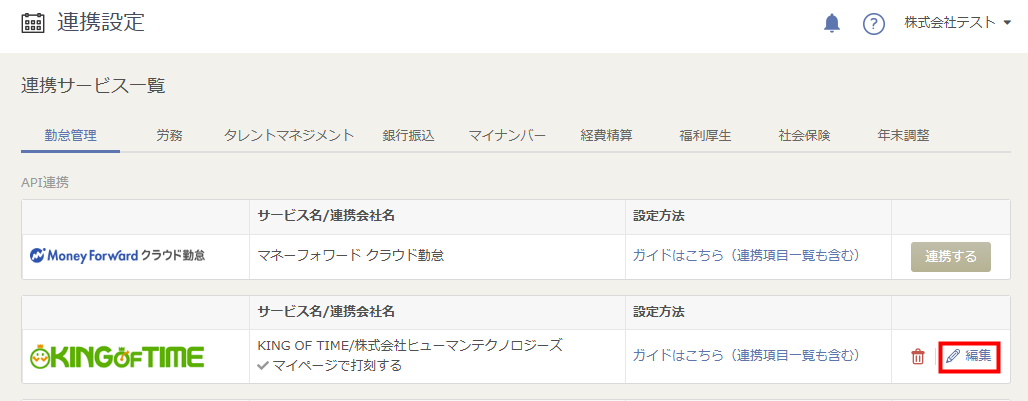
- 「KING OF TIME連携」画面で「認証」をクリックします。
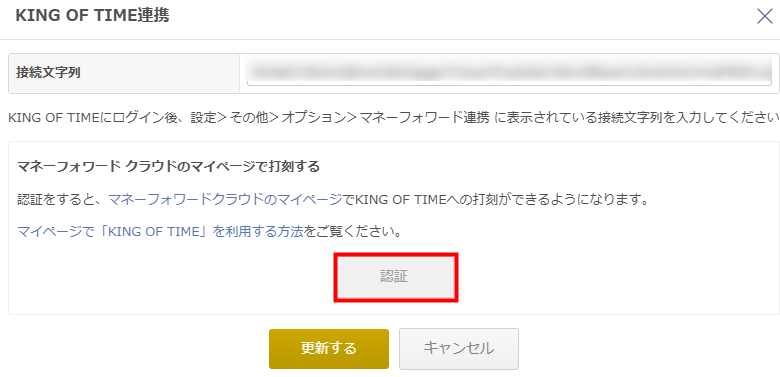
- 「KING OF TIME」の「連携設定」画面で「KING OF TIME 全権管理者ID」と「パスワード」を入力します。
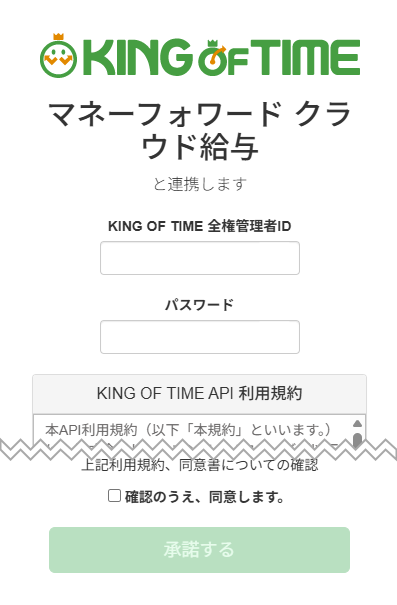
出典:株式会社ヒューマンテクノロジーズ,「KING OF TIME」(2025年10月7日) - 利用規約を確認し、問題がなければ「確認のうえ、同意します。」にチェックを入れて「承諾する」をクリックします。
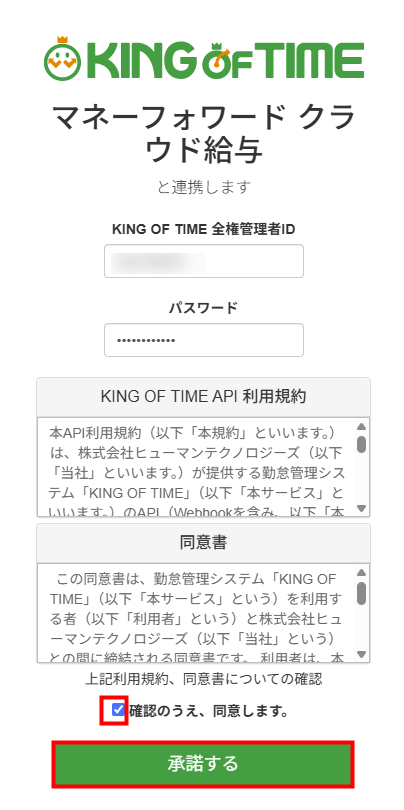
- 「KING OF TIME連携」画面で「更新する」をクリックします。
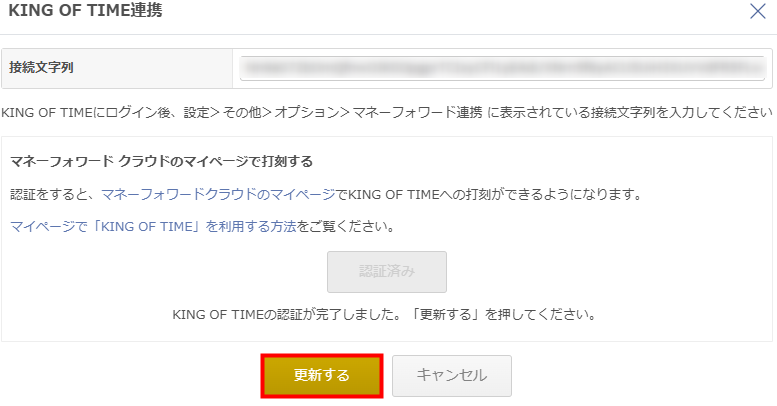
- .画面上部に「KING OF TIME連携を更新しました。」というメッセージと、「KING OF TIME」の「サービス名/連携会社名」に「マイページで打刻する」が表示されたことを確認します。
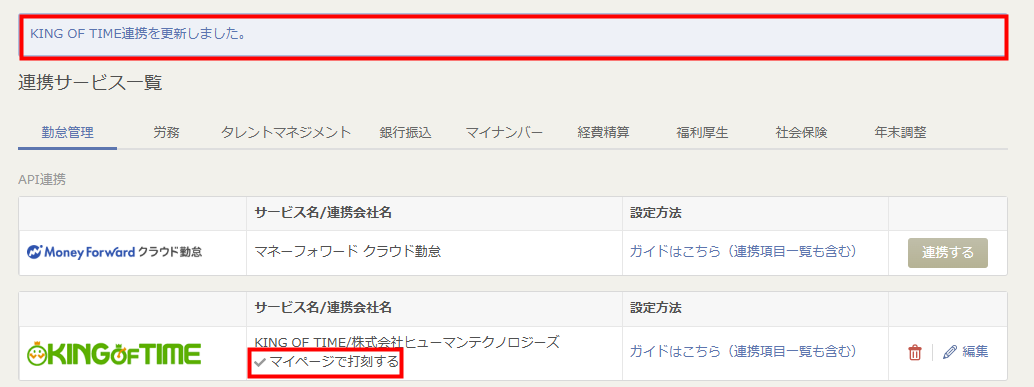
連携の解除方法
- マネーフォワード クラウド給与の「連携設定」>「勤怠管理」画面を開き、「KING OF TIME」の「編集」をクリックします。
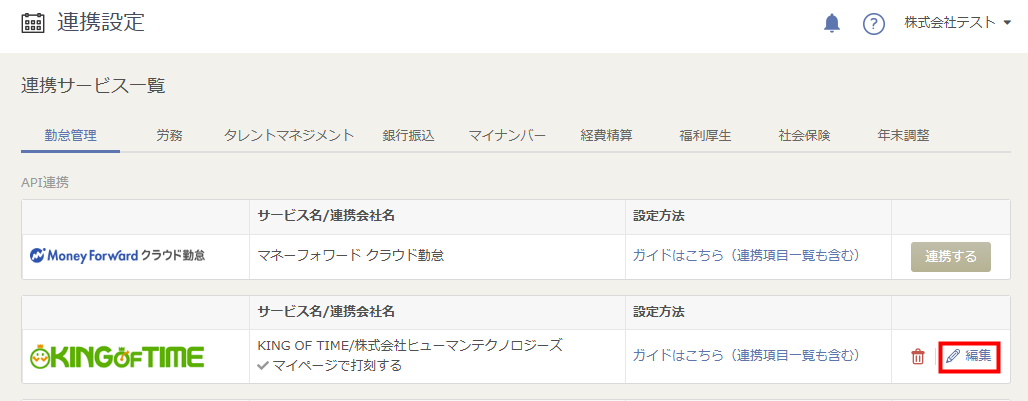
- 「KING OF TIME連携」画面で「認証を解除する」をクリックします。
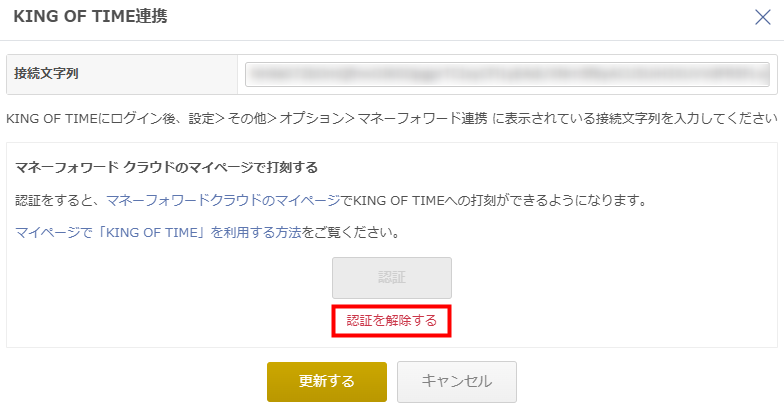
- 表示されたメッセージを確認し、問題がなければ「OK」をクリックします。
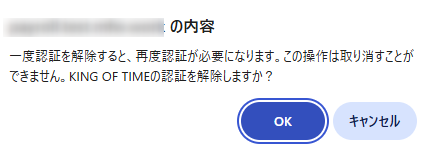
マイページでの打刻方法
- 「マネーフォワード クラウドのマイページ」の「ホーム」画面を開き、「KING OF TIME」の打刻画面が表示されたことを確認します。
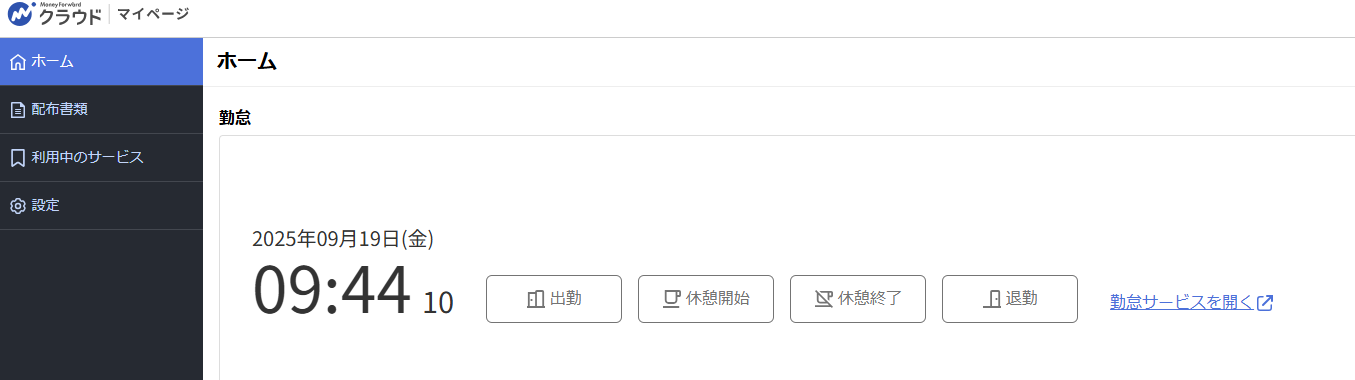
- 「出勤」「休憩開始」「休憩終了」「退勤」の各ボタンをクリックし、メッセージが表示されたことを確認します。
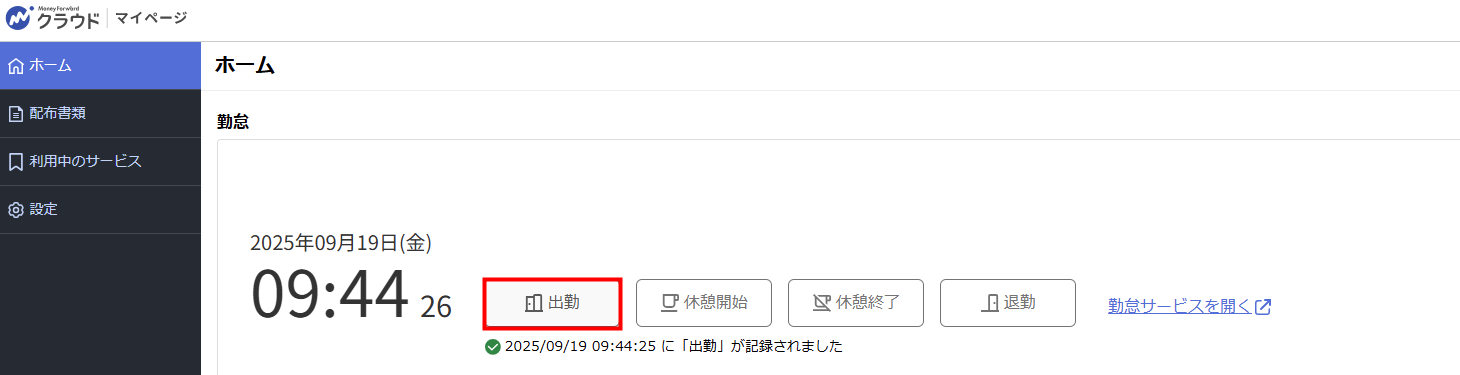
マイページのログイン方法については、以下のガイドをご参照ください。
ログイン方法
ログイン方法
ご注意
- 「KING OF TIME」と「マネーフォワード クラウドのマイページ」を連携するためには、あらかじめマネーフォワード クラウド給与と「KING OF TIME」を連携し、従業員の紐づけを行う必要があります。詳細はこちらのガイドをご参照ください。
- マイページで打刻を行う場合は、「メンバーの追加・管理」画面で対象従業員のメールアドレスを追加する必要があります。追加方法はこちらのガイドをご参照ください。
更新日:2025年10月07日
※本サポートサイトは、マネーフォワード クラウドの操作方法等の案内を目的としており、法律的またはその他アドバイスの提供を目的としたものではありません。当社は本サイトに記載している内容の正確性・妥当性の確保に努めておりますが、実際のご利用にあたっては、個別の事情を適宜専門家に相談するなど、ご自身の判断でご利用ください。
このページで、お客さまの疑問は解決しましたか?
評価をご入力いただき、ご協力ありがとうございました。
頂いた内容は、当サイトのコンテンツの内容改善のためにのみ使用いたします。


よく見られているガイド
- 従業員のログイン方法ログイン
- 給与計算を確定して給与明細を印刷する方法給与計算に関する手続き

